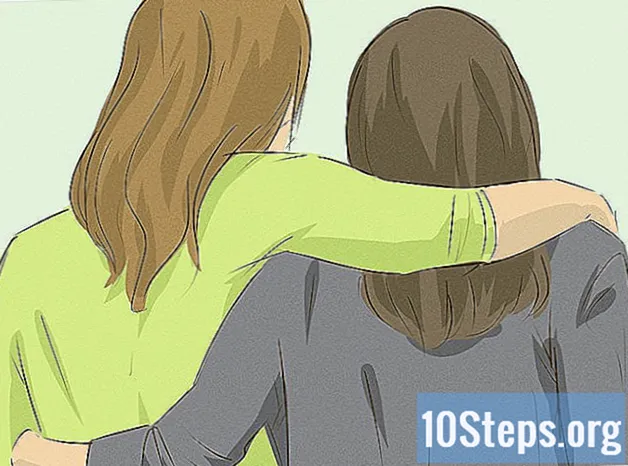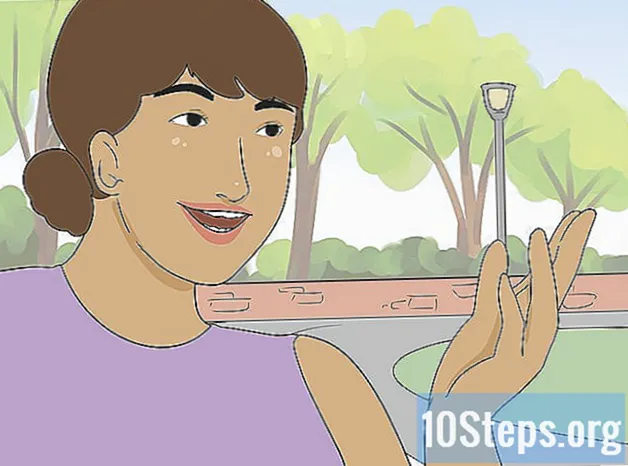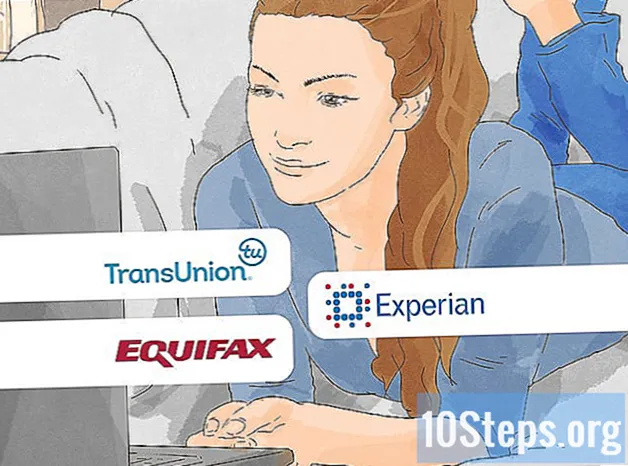المحتوى
يمكنك حفظ مستند Microsoft Word بالذهاب إلى قائمة "ملف" والنقر على "حفظ". إذا كان لديك شرط أساسي محدد للنشر أو الطباعة ، فيمكنك أيضًا استخدام ميزة "حفظ باسم" لحفظ المستند في نوع ملف مختلف (على سبيل المثال: PDF). يعد حفظ المستند عندما يكون جاهزًا ضروريًا إذا كنت تريد أن يحفظ Word تقدمك.
خطوات
الطريقة الأولى من 2: حفظ مستند Microsoft Word
تأكد من أن المستند مفتوح. افتح Word بالنقر نقرًا مزدوجًا فوق اختصاره أو فوق المستند النصي نفسه.

ابحث عن وانقر فوق علامة التبويب "ملف". يقع في الزاوية اليسرى العليا من النافذة.
انقر فوق "حفظ" أو "حفظ باسم". عند النقر فوق "حفظ" على مستند غير محفوظ ، ستتم إعادة توجيهك إلى قائمة "حفظ باسم".
- إذا تم حفظه مسبقًا بالفعل ، فلن تحتاج إلى تحديد موقع الوجهة (مثل "سطح المكتب") أو اسم الملف ، فسيتم ببساطة تحديث الملف الحالي.

أسفل "حفظ باسم" ، حدد موقع وجهة الملف. تتضمن بعض المواقع الشائعة "هذا الكمبيوتر الشخصي" و OneDrive ، ولكن يمكنك أيضًا النقر فوق "استعراض" واختيار المسار الذي تريده.- إذا حددت "هذا الكمبيوتر الشخصي" ، فستحتاج إلى اختيار مجلد فرعي ، مثل "سطح المكتب".

انقر نقرًا مزدوجًا فوق الموقع المختار. سيؤدي القيام بذلك إلى نقلك إلى شاشة اسم الملف.
في حقل "اسم الملف" ، أدخل الاسم المطلوب.
انقر فوق "تم" لحفظ الملف.
تأكد من حفظ الملف قبل إغلاق المستند. إذا كان الملف في الموقع المحدد ، فقد تم حفظه بنجاح!
الطريقة 2 من 2: حفظ المستند كنوع ملف مختلف
تأكد من أن المستند مفتوح. افتح Word بالنقر نقرًا مزدوجًا فوق اختصاره أو فوق المستند النصي نفسه.
انقر فوق "حفظ باسم". إذا لم يتم حفظ المستند من قبل ، فإن النقر فوق "حفظ" سيعيدك إلى شاشة "حفظ باسم".
أسفل "حفظ باسم" ، حدد موقع وجهة الملف. تتضمن بعض المواقع الشائعة "هذا الكمبيوتر الشخصي" و OneDrive ، ولكن يمكنك أيضًا النقر فوق "استعراض" واختيار المسار الذي تريده.
- إذا حددت "هذا الكمبيوتر الشخصي" ، فستحتاج إلى اختيار مجلد فرعي ، مثل "سطح المكتب".
انقر نقرًا مزدوجًا فوق الموقع المختار. سيؤدي القيام بذلك إلى نقلك إلى شاشة اسم الملف.
في حقل "اسم الملف" ، أدخل الاسم المطلوب.
ابحث عن حقل "حفظ كنوع" وانقر فوقه. ثم اختر نوع الملف الذي تريد حفظ المستند.
- تتضمن بعض الخيارات المتاحة: PDF وصفحة الويب وإصدارات التوافق مع Word (1997-2003 هو الأكثر شيوعًا ، ولكن هناك إصدارات أخرى).
انقر فوق "تم" لحفظ الملف.
تأكد من حفظ الملف قبل إغلاق المستند. إذا كان الملف في الموقع والصيغة المحددة ، فقد تم حفظه بنجاح!
نصائح
- يمكنك أيضًا حفظ مستند قيد التقدم في أي وقت بالضغط على المفاتيح. مراقبة+س أو عن طريق النقر فوق رمز القرص المرن في الزاوية اليمنى العليا من الشاشة.
- يسألك Word عادةً ما إذا كنت تريد حفظ تقدم المستند عند إغلاقه دون حفظه.
- إذا كنت بحاجة إلى الوصول إلى مستند محفوظ على أكثر من نظام أساسي ، فاختر خيار "OneDrive" ، لأنه يسمح بفتح المستند على أي هاتف أو جهاز لوحي أو كمبيوتر متصل بالإنترنت.
تحذيرات
- يؤدي عدم حفظ مستند قبل إغلاق Microsoft Word إلى حذف محتوياته أو عدم إجراء أي تغييرات على ملف موجود.